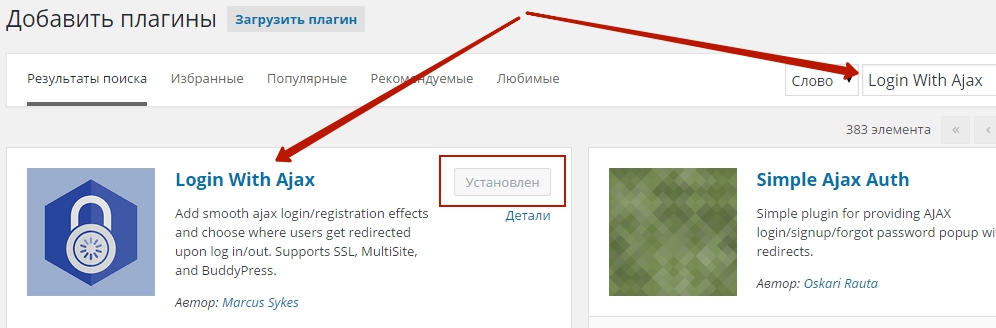Вход в WordPress с помощью социальных сетей. Wordpress вход
Как зайти в админку wordpress, как попасть на свой сайт?

Сейчас мы быстро разберемся как зайти в админку wordpress ? И вы начнете работать над своим сайтом! На самом деле вы не единственный человек, который не может войти в админ панель собственного проекта, созданного на движке wordpress. Если просто ввести название домена в адресной строке браузера вы попадаете на нужный сайт, но только как посетитель, а не его создатель и отец родной.
Оказывается для попадания в панель управления своим блогом в строке браузера необходимо вводить еще кое-что. Сегодня хочу рассказать вам дорогие читатели zarplatawmz.ru о двух работающих способах. Они помогут вам наконец-то, после долгих мучений и нервов все таки зайти на свой сайт в качестве его законного владельца.
Только не думайте, что вас кинули и на сайт уже ни как не попасть. Понимаю нервишки шалят, сам был в такой же ситуации. А есть и такие, кто уже подумывает как создать свой сайт по новой. Спокойно, уже через несколько секунд вы будете наслаждаться процессом редактирования и печатать новую статью.
Пока же внимательно смотрите и запоминайте что нужно делать. Возможно вам придется очень часто пользоваться этими способами для входа в админ панель. Конечно можно потом сохранить логин и пароль. Однако после очистки истории в браузере или, если вы работаете над сайтом с другого компьютера нужно будет снова как-то попасть в админку.
Как зайти в админку wordpress работающие способы.
Браузер у вас, я уверен, уже открыт так что приступаем ко входу на родной сайт. Для этого в адресной строке, нужно ввести любую из ниже приведенных ссылок. Теперь просто копируйте любой вариант, а вместо ваш_сайт укажите название своего проекта.
- https://ваш_сайт/wp-admin выйдет вот так https://site.ru/wp-admin
- https://ваш_сайт/wp-login.php или можно так https://site.ru/wp-login.php
Перед вами откроется страница для входа, где нужно указать имя пользователя и пароль.
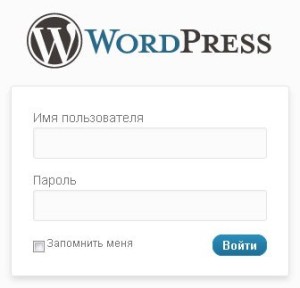
Эти данные каждый вводил при создании сайта, когда устанавливал wordpress. Если вы указали только пароль, то имя пользователя автоматически у всех будет admin. Рекомендовал бы поставить галочку в окне Запомнить меня, это позволит в следующий раз входить в админ панель автоматически, после ввода в адресной строке только названия вашего проекта. Понятно, если вы работаете не дома, то ни каких галочек ставить не стоит. Если данные правильные то уже через секунду вы окажетесь в админке, выдохнете с облегчением и начнете работать над сайтом.
Но что делать, если вы не помните ни пароля ни имени пользователя?
Без паники, эту информацию можно посмотреть в письме, которое было выслано вам на E-mail. Надеюсь вы указали не левую почту, при создании сайта и можете зайти, открыть это письмецо и все так попасть в админку собственного сайта. Кстати вам также прислали уже активную ссылку для входа. Так что можно кликнув по ней прямо из письма попасть к себе на сайт. Я именно так и заходил первый раз на мой проект, а если честно то не только первый, иногда и сейчас пользуюсь этим способом.

Войти-то мы вошли и все прекрасно, но иногда нужно и выходить и панели управления сайтом, особенно если вы работаете не дома. Всегда помните об этом, ведь в противном случае другой человек попадет на ваш сайт, изменит пароль и станет его полноправным владельцем. Выйти можно одним кликом, для этого просто наводите курсор на свой логин, найти который можно в правом верхнем углу, и в открывшемся окне жмете выйти.
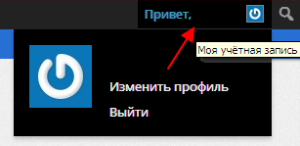
Теперь для попадания в панель админа опять придется пользоваться одной из вышеуказанных ссылок, зато вы будете уверены в том, что кроме вас никто другой не сможет зайти на сайт.
zarplatawmz.ru
Вордпресс вход - форма для входа на сайт, плагин авторизации через соцсети
В нынешнее время, это редкость, чтобы человек не имел учетной записи в какой-либо социальной сети. Почти у всех есть хотя бы один аккаунт в популярных сообществах, таких как Vkontakte, Facebook или Twitter. Конечно хорошо, когда ваш сайт на WordPress содержит много учетных записей, но есть небольшая проблема – это ограничивает вас в выдаче новых аккаунтов.
Лучшее решение этой проблемы заключается в том, чтобы предоставить пользователям способ авторизации в Вордпресс через соц. сети.
Сделать это проще всего, установив специальный плагин, позволяющий реализовать wordpress login через социальные учетные записи пользователей. Одним из таких плагинов является WordPress Social Login. Он использует регистрационную информацию из популярных соц. сетей, чтобы авторизовать пользователей на вашем сайте. Таким образом, вы можете брать учетные данные для авторизации с третьей стороны, а не заполнять ими свой сайт.

Основные возможности плагина
WordPress Social Login дает вам полный контроль над доступом пользователей к сайту, позволяя им осуществлять вход, используя свои социальные учетные записи. Благодаря этому, им больше не придется заполнять скучные регистрационные формы и придумывать сложные пароли на вход.
Среди множества преимуществ, которыми обладает WordPress Social Login, можно отметить такие, как:
- Легкая настройка и интеграция – плагин поставляется с гибким и полностью настраиваемым виджетом аутентификации;
- Широкий выбор сервисов – в плагине доступны почти все крупные соц. сети, платформы микроблогов, профессиональные сообщества, и другие подобные ресурсы;
- Полностью открытый код – плагин распространяется абсолютно бесплатно и имеет открытый исходный код, который доступен на GitHub.

Использование плагина
После установки и активации WordPress Social Login, в разделе настроек вашей административной панели появится соответствующих пункт. Перейдя по нему, вы окажетесь на странице, в правой части которой будет расположен блок «Add more providers», где вы можете выбрать те соц. сети, которые должна отображать ваша форма входа.
Например, вы можете захотеть, чтобы форма входа на вашем сайте Вордпресс позволяла проходить аутентификацию с помощью Вконтакте, тогда вам нужно выбрать соответствующий значок в этом блоке. После чего, вы переместитесь к разделу настроек авторизации, в котором будет два поля:
- Application ID – Идентификатор приложения Вконтакте;
- Application Secret – Секретный ключ.
Чтобы получить эти данные, необходимо перейти на страницу разработчиков Вконтакте и создать новое приложение. Ссылка на эту страницу, а также все инструкции по созданию приложения, доступны в этом же разделе настроек.
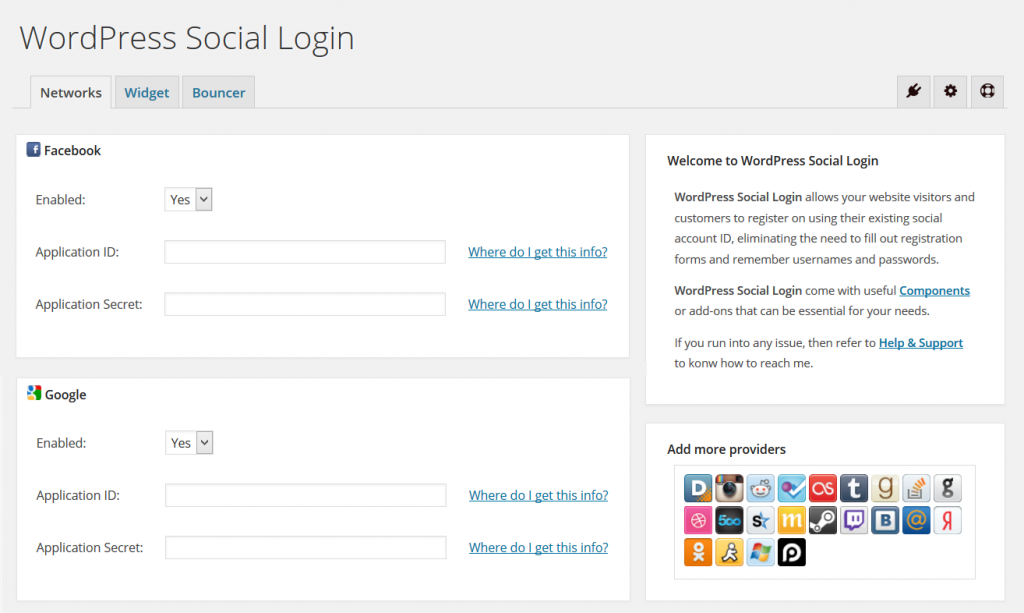
Если вкратце, то вам нужно создать приложение с любым названием, зайти в его настройки и включить Open API. После чего, вставить в поле «Адрес сайта» ту ссылку, которая указана в инструкции на 4 шаге, а в поле «Базовый домен» ссылку на домен вашего сайта.
Теперь, вам остается только скопировать ID и ключ со страницы настроек приложения Вконтакте, вставить их в соответствующие поля настроек плагина и сохранить изменения. С этого момента, ваша форма входа будет отображать иконку для авторизации через Вконтакте.
Примерно также, можно сделать вход и через другие социальные аккаунты пользователей. Плагин позволяет подключить на сайт более 20 популярных социальных сообществ. Ваша форма входа может отображать хоть все имеющиеся соцсети.

Заключение
Возможность проходить упрощенный вход в систему, используя социальные учетные записи, определенно понравится вашим пользователям. Это позволяет сэкономить огромное количество времени. Кроме того, это экономит и ресурсы веб-сервера, поскольку сайт не будет заполняться лишними аккаунтами.
Похожие статьи
wordpresslib.ru
Жизнь с WordPress

 15 февраля 2016
15 февраля 2016  Алексей Ершов Просмотров: 1 947
Алексей Ершов Просмотров: 1 947 Приветствую читателей моего блога!
Прошел седьмой месяц моего эксперимента, касающегося майнинга без вложений.
В данном посте – мой традиционный ежемесячный отчет по этому вопросу.
Читать далее отчет по результатам семи месяцев майнинга без вложений…

 15 января 2016
15 января 2016  Алексей Ершов Просмотров: 1 290
Алексей Ершов Просмотров: 1 290 Всем привет!
Поздравляю читателей моего блога с наступившим Новым 2016 Годом! С Рождеством Христовым! Желаю вам мира, любви, здоровья, больше позитивных мыслей и событий!
Вот и пролетели полгода с момента, как я начал заниматься майнингом без вложений. Результаты, конечно, не такие грандиозные, какие я представлял себе шесть месяцев назад. Но, в целом – радуемся и тому, что имеем.
Читать далее о результатах 6 месяцев облачного майнинга без вложений…

 15 декабря 2015
15 декабря 2015  Алексей Ершов Просмотров: 1 845
Алексей Ершов Просмотров: 1 845

 15 ноября 2015
15 ноября 2015  Алексей Ершов Просмотров: 292
Алексей Ершов Просмотров: 292 Всем привет!
Очередной краткий отчет по итогам четвертого месяца майнинга без вложений.
Традиционный скриншот моих “облаков“ на момент написания этого поста.
Читать далее о результатах 4-х месяцев майнинга без вложений…

 15 октября 2015
15 октября 2015 
Всем добрый день!
Краткий отчет по итогам третьего месяца майнинга без вложений.
В этом месяце в сервисе eobot появились новые мощности для аренды Cloud SHA-256 3.0.
Об отличиях GHS 3.0 и GHS 2.0 я писал в прошлой статье.
Теперь рекомендую брать в аренду только GHS 3.0.
Читать далее о майнинге без вложений по итогам трех месяцев…
wordpress-life.ru
WordPress.com и WordPress.org — Поддержка — WordPress.com
WordPress.com и WordPress.org
WordPress – это простая и удобная платформа для ведения блогов, на которой работают миллионы веб-сайтов. Она представлена в двух видах: с хостингом на WordPress.com и версия, скачиваемая с WordPress.org для самостоятельного хостинга.
| WordPress.comВы работаете над своим великолепным содержимым, а мы делаем всё остальное. | WordPress.orgВам надо позаботиться о хостинге. |
| Включены хостинг, обеспечение безопасности и выполнение резервных копий. Платная услуга позволяет использовать собственный домен, например, YourGroovyDomain.com. | Вам надо самостоятельно найти хостинг, делать резервные копии, и обслуживать сайт. Для обеспечения безопасности и выполнения резервных копий сайта мы предлагаем платный сервис VaultPress. |
| Выберите одну из сотен замечательных тем. | Установите нужную тему. Создайте свою собственную тему с использованием PHP и CSS. |
| Доступны статистика, комментарии, опросы. Не надо устанавливать плагины. | Для расширения функциональности сайта установите плагины. |
| Всегда доступны справка и форумы WordPress.com. | За помощью обращайтесь на форумы WordPress.org. |
| Вам надо зарегистрироваться на WordPress.com и соблюдать наши правила. | Регистрация не требуется. |
WordPress – проект сообщества людей, таких же как вы и для таких же людей, как вы. Тысячи людей со всего мира вносят свой вклад в проект и миллионы сайтов работают на его основе. WordPress может использоваться как для сайтов больших компаний, так и для персональных блогов.
Начать работу с WordPress можно двумя способами. Можно установить WordPress на своём сервере или разместить сайт на WordPress.com, оставив техническую сторону нам.
Самостоятельный хостинг сайта WordPress может быть интересным и многообещающим; но и ответственность полностью лежит на блоггере. Скачать программное обеспечение WordPress можно бесплатно на сайте http://wordpress.org, но его надо установить на веб-сервере. Вам понадобится выбрать и установить тему и плагины.
WordPress.com устроен по-другому. Вам не надо скачивать ПО, оплачивать хостинг или управлять веб-сервером. Вместо этого вы работаете над своим великолепным содержимым, а мы делаем всё остальное!
WordPress.com – хороший выбор для блоггеров, фотографов, художников, врачей – почти для каждого. Мы предоставляем много
ru.support.wordpress.com
В чём разница между WordPress.com и WordPress.org
WordPress.com и WordPress.org. Эти два продукта часто путают, особенно начинающие веб-мастеры. На первый взгляд это одно и то же, но на самом деле они очень разные, хотя переход от одного к другому достаточно прост. В этой статье мы поговорим об отличиях между WordPress.com и WordPress.org, а также дадим совет по тому, какой из двух продуктов лучше подойдёт вам.
WordPress.com
WordPress.com — это хостинг площадка или сервис, позволяющий завести свой сайт или блог. Его не нужно скачивать или устанавливать, в нём нужно лишь завести учётную запись и начать писать, точно так же как в Твиттере или Вконтакте. WordPress.com является коммерческим продуктом, основан в 2005 году и пренадлежит компании Automattic.

Написать новый пост на WordPress.com можно прямо с главной страницы, хотя стандартный интерфейс по-прежнему доступен
Основные отличия WordPress.com:
- Он бесплатный (но есть и платные дополнения)
- Вам не нужно заботиться о таких вещах как обновления, резервное копирование и безопасность
- Ваш сайт будет всегда доступен, не зависимо от количества посетителей
- Вам доступна техническая поддержка (правда не всегда быстро отвечают)
- Имея сайт на WordPress.com, вы становитесь частью сообщества и имеете возможность получить дополнительный трафик с ресурсов WordPress.com, выполнять поиск по всем блогам сети, а также ряд других возможностей
- Вы имеете выбор из более 200 тем или шаблонов (но свои собственные шаблоны загружать нельзя)
- Вы не можете редактировать php код на вашем сайте
- Нет такого понятия как «плагин» для WordPress.com
- Не полностью переведён на русский язык.
Несмотря на то, что на WordPress.com нельзя пользоваться плагинами, в нём есть дополнительные функции, например: автоматический кросс-пост в Твиттер и другие социальные сети, вход для комментирования с помощью социальных сетей, лайки для постов, уведомления по электронной почте, работа с формами обратной связи, кнопки «поделиться» для разных социальных сетей, возможность создавать опросы и рейтинги, и многое-многое другое.
На WordPress.com оказываются и платные услуги, как например привязка или регистрация собственного домена, работа с аудио и видео-файлами, увеличение дискового пространства для вашей медиатеки, отключение рекламы. Среди доступных шаблонов на площадке есть и «премиум» темы, которые также являются платными.
WordPress.org
WordPress.org или, чаще всего, просто WordPress — это система управления контентом, родилась в 2003 году. WordPress представляет собой набор файлов с программным кодом, скачать его можно бесплатно с сайта WordPress.org. Чтобы этот программный код заработал, его нужно загрузить на хостинг площадку, настроить соединение с базой данных и установить.

Экран создания новой статьи в версии WordPress.org
Основные отличия WordPress.org:
- Требует больше технических знаний
- Вы можете пользоваться плагинами и любыми темами
- Вы можете редактировать любые файлы, в том числе и php
- Вы самостоятельно администрируете ваш хостинг-аккаунт, или за вас это делает ваш хостинг-провайдер (в этом случае, как правило, услуга является платной)
- Вы сами должны заботиться о резервном копировании, безопасности, высоких нагрузках и отказоустойчивости.
Дополнительного функционала, как на WordPress.com, в базовой установке нет, но вы всегда можете найти подходящий плагин, чтобы решить ту или иную задачу. Кроме того, есть плагин Jetpack от создателей WordPress.com, который реализует часть дополнительных функций, доступных пользователям WordPress.com.
Как выбрать между WordPress.com и WordPress.org
Если вы начинающий веб-мастер, то проще всего начать с WordPress.com. Вам не придётся заниматься техническим обслуживанием вашего сайта и вы можете начать публиковать записи через считанные секунды. Если вам понравится работать с WordPress.com, вы сможете привязать свой собственный домен и продолжать пользоваться платформой. Когда вы будете готовы учиться и развиваться, иногда разбирая чужой программный код, то WordPress.org покажется вам гораздо интереснее, но, вместе с тем, и сложнее.
Перейти с WordPress.com на WordPress.org и обратно не составит труда. Для этого вам потребуется файл экспорта вашего сайта. Воспользоваться импортом вы сможете в обоих вариантах, поэтому не стесняйтесь пробовать версии. Изменить своё решение никогда не поздно.
Какую из двух версий вы предпочитаете и почему? Был ли у вас опыт перехода с одной на другую? Делитесь мнением в комментариях, или расскажите нам в Твиттере! Если возникнут вопросы с версиям WordPress, будем рады на них ответить.
wpmag.ru